
که په سر وه په عملي نه وينډوز يوه CD څخه د نصبولو، اوس، د عصري تکنالوژۍ د معرفي بدیل، د د فلش ډرایو له عملیاتی سیسټم د نصب هم ډېر مشهور دي. چې څنګه اجازه ورکوي شکل ته په يوه کمپيوټر وينډوز 7 یو USB ډرایو له اچوي.
اوس د BIOS په سمه توګه بندي څخه د USB رسنۍ د يوه کمپيوټر دانلود. بل، په پام کې په صورت کې څه ډول دتنظيمولو تاسو د يو نوي او عصري انالوګ BIOS وکاروي - UEFI. که په دغه سيسټم کي د یو ډیسک له نصبولو کله، تغیر او بدلون نه اړ دي، نو یو فلش ډرایو له نصبولو کله چې، تاسو باید د امستنې تعديل کړي.
- د ټولو نه اول، ته د سرپاڼې USB نښلونکی یا لپ ټاپ د bootable فلش ډرایو وليکی. کله چې تاسو د کمپيوټر اړوي، د UEFI ليدنمخ به ژر تر ژره خلاص. دلته تاسو ته اړتيا لري چې پر "ژور" تڼی، چې د پردې تر بېخ ته پروت دی، او يا هم په کي بورډ د د F7 کلیک وکړی.
- په کړکۍ چې پرانيستل شي، چې تاسو ته اړتيا لري تر څو د "پورته" ټب ته لاړ. دلته ده چې د عملیاتو په تاسو کې د مينې وړ دي به پوره شي. د عنصر مخالف د "USB ملاتړ" د پاراميټر پروت کلیک. په نندارې لست، د انتخاب "بشپړ Initialization" انتخاب کړئ.
- "گروپي" - بل، د په اوسنۍ کړکۍ کې د تر ټولو وروستۍ د پاراميټر نوم کلیک وکړی.
- په کړکۍ چې پرانيستل شوه، د "د پیل گروپي" د پاراميټر کېکاږئ او "توان" د نندارې له لست څخه ټاکي.
- وروسته له هغه، به د اضافي امستنې شمېر نندارې ته شي. د "د بوټانو د وسیلو Parameters" کلیک کړه او د "UEFI یوازې" غورونه وټاکئ.
- اوس په نوم "څخه د ساتلو وسایل Loading" کېکاږئ او د لست "دواړه، UEFI د لومړي" څخه انتخاب. چې د مخکنۍ کړکۍ ته، په تڼی په "شاته" کلیک وکړی.
- لکه څنګه چې تاسو کولای شي وګورئ، چې اوس د "پورته" ټب اصلي کړکۍ زياته کړه بل جنس - "د خوندي Loading". په دې کلیک وکړئ.
- په کړکۍ چې پرانيستل شوه، د "OS ډول" د پاراميټر کېکاږئ او د لست څخه د "وينډوز UEFI اکر" غورونه وټاکئ.
- بېرته د "پورته" کړی اصلي کړکۍ ته لاړ شه. د پاراميټر د بنديز "دانلود لومړیتوب" جوړوي. د دانلود د پاراميټر توکی کلیک. له لست څخه، د اړیکي bootable دیسک د نوم غوره کړه.
- د امستنو او د وتلو له UEFI وژغوري، د F10 په کي بورډ د مهمو کلیک وکړی.

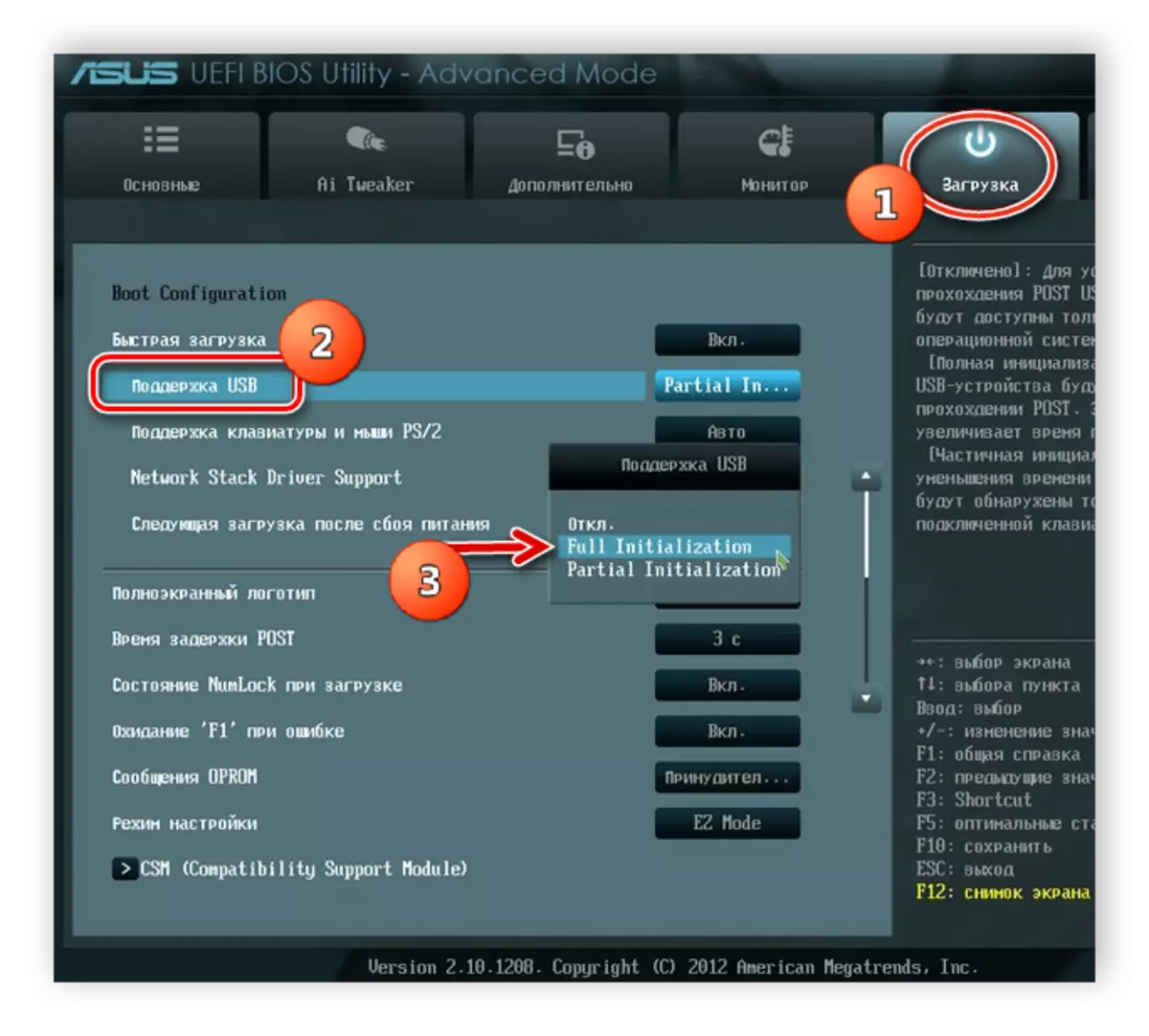



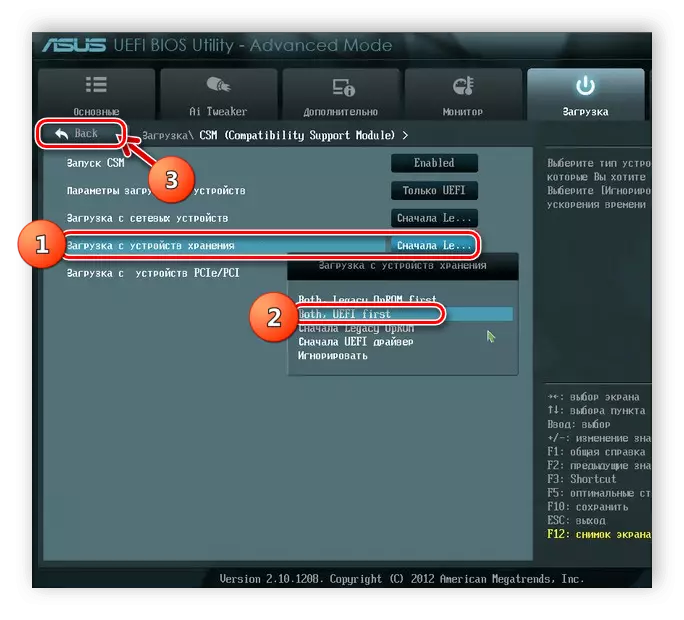




په دې اړه د یو فلش ډرایو له کمپيوټر دمطلب UEFI سازونې بشپړ شي.
لوست: د ځای پرځای کول د Windows 7 سره UEFI يو لپ ټاپ
2 ګام: د ټاکلو او نصب او کړنلاره
د BIOS یا UEFIs وروسته د فلش ډرایو له ولايتي شورا د پورته کېدو د پارامترونو کې مشخص، تاسو کولای شی چې د وينډوز د ویش د لوازمو په 7، چې د يوه دیسک دی کار لاړ.
- د فلش ته په شرطونو کمپیوټر وصلولو ډرایو سره نښلوي (که تاسو مخکې نه کوئ) او له دا چې دا بوټان د ولايتي بيا پېل کړئ نو. په installer کړکۍ چې د څاڅکی ښکته لستونه پرانيستل شوه، د ځايتابه امستنې (د ژبې، کي بورډ د طرحې، د وخت په شکل) ټاکي. د اړتيا وړ معلومات د ننوتلو وروسته، کلیک "بل".
- د بل د کړکۍ تر پوښښ، مطبوعاتي "نصب کړي".
- د جواز د موافقې په اړه معلومات به پرانيستل شي. په Checkbox د checkbox وګورئ او د "بل" کلیک وکړی.
- د نصب کولو ډول انتخاب کړکۍ خلاصېږي. دلته د "بشپړ نصب او" توکی کلیک وکړی.
- بل ګام، تاسو باید د ټیکلي وېش چې OS به نصب شي مشخص. مهم شرط: دغه حجم باید په بشپړه توګه خالي وي. که تاسو ډاډه په دې اړه نه دي، تاسو کولای شی په ساده توګه د خپل نوم په ګوته او ماله "بل"، د نصب طرزالعمل له خوا چلول په مستقیم ډول.
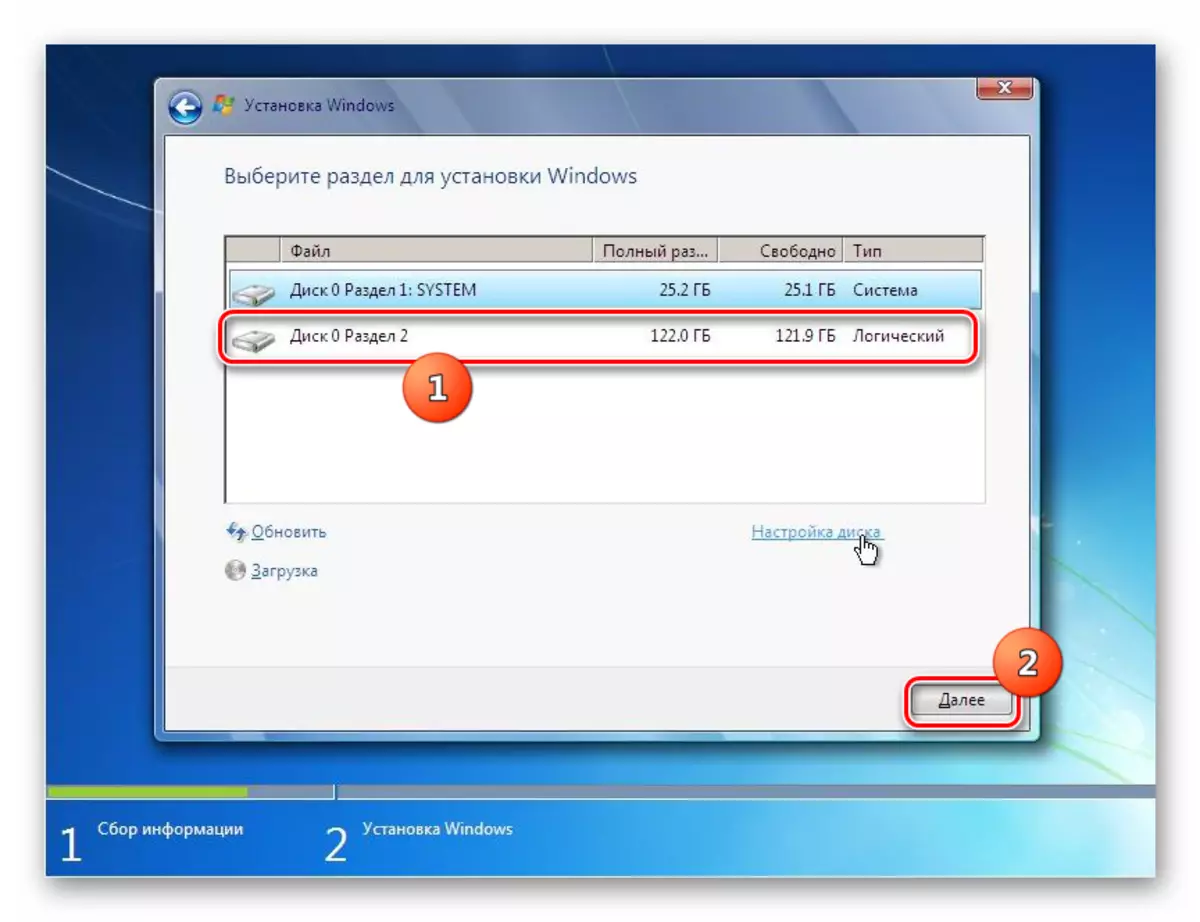
که تاسو پوه شئ چې د هارډیسک خالي نه ده، تاسو غواړئ چې د چليز غونډال ورډ یا په ساده ډول نه ډاډه که چیری معلومات په دا ذخيره، نو په دې صورت کې دا ضروري ده چې د Formatting په طرزالعمل تولید دی. که د هارډ ډرایو ښکاره کړی ځینې مهم مالومات، نو بايد بل ځای ته انتقال شي، لکه څنګه چې په د وړونکې دې حجم ټول هغه معلومات به له منځه یوړل شي. ته چې د کړنالرې ته ولاړ شي، د ټاکلو د مطلوبه کړی او "ډیسک Setup" کلیک وکړی.
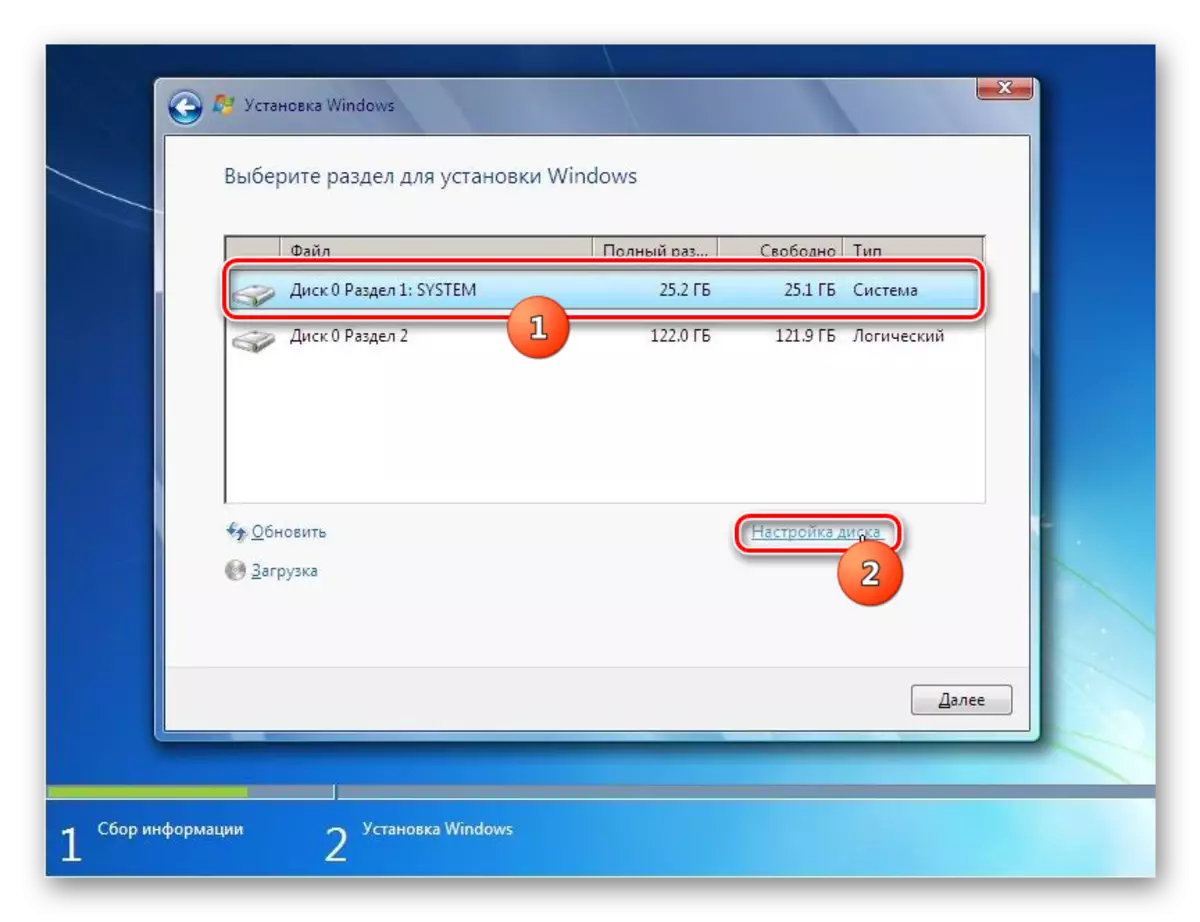
لوست: په Windows 7 Formatting په ښکاره کړی (C) هارډ ډسک
- بيا د همدې تجزېې نوم بيا په ګوته کړي او په نوي کړکۍ کې د "رنګونه" توکی کلیک وکړی.
- بل، په کړکۍ صندوق، په کېکاږلو سره پر د "هوکی" تڼی، ستاسو د کړنو د دې حقیقت ازمایښت چې د رامنځته طرزالعمل د پایلو، د ټاکل کړی له ټولو معلوماتو د ورانولو په ګډون.
- د Formatting په طرزالعمل به ترسره شي. خپل بشپړېدو وروسته، په د OS نصب کړکۍ جوړولو اصلي کړکۍ، د ټاکلو په همدې ټيکلی کړی (اوس بڼول) او د "بل" کلیک وکړی.
- د يو چليز غونډال نصب به پيل شي، چې، تکيه لري چې د کمپیوټر د هارډویر ځانګړتیاوې، به يو وخت ونيسي پروسه. د پړاوونو او د خپل تیریدلو محرکاتو په اړه معلومات کولای شي په installer کړکۍ ژر تر ژره تر لاسه شي.

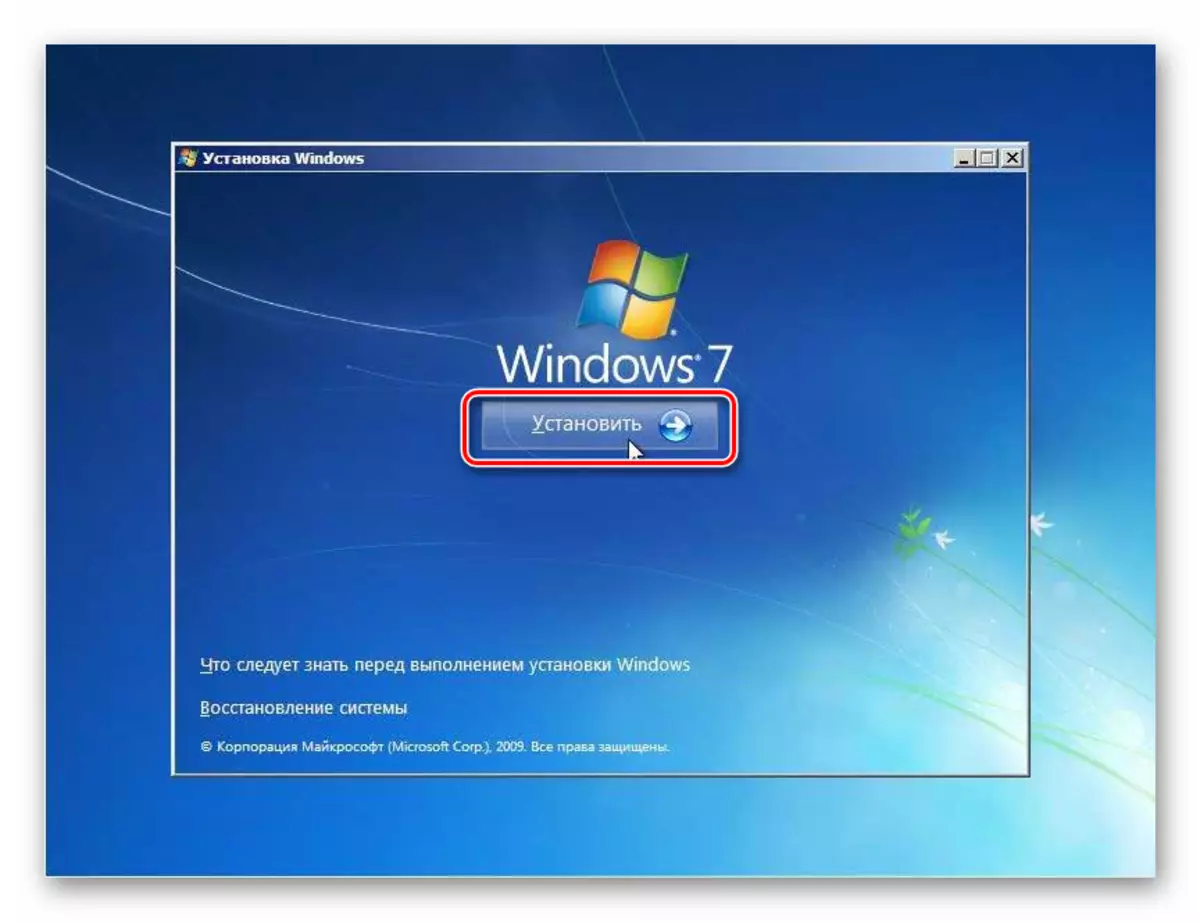


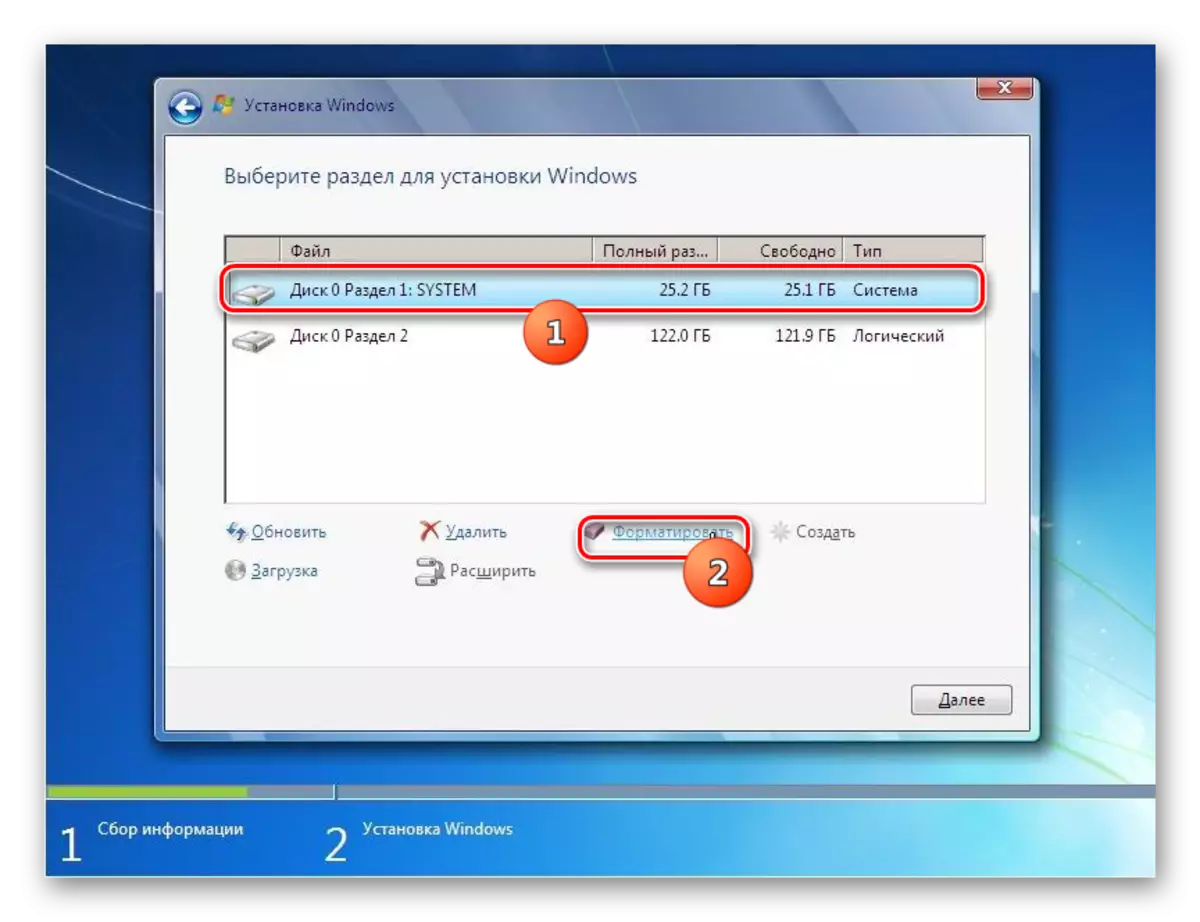



مرحله: 3 (Primary system) ليکلی
وروسته د OS په سره د سيستم د کار په موخه نصب، تاسو باید د خپل لومړني سازونې ځينې اقدامات وکړي.
- نصب سمدلاسه وروسته، د کړکۍ به دابرخه ځای کې چې تاسو ته اړتيا لري د کارن او د کمپيوټر د نوم ته ننوځي. دا ارقام یوازې latice کړې پخپل سر، خو که تاسو د لومړني عوامل، په شمول د Cyrillic لپاره د هر ګڼيال-لیک خویونه وکاروي، او شمېرې ته اجازه شته چې د ولايتي شورا په نوم ونوموي. د جوړولو د معلوماتو، د مطبوعاتو د "بل" وروسته.
- په بل ګام کی، که تاسو غواړئ، تاسو د خپل کمپيوټر پټنوم ساتنه کولای شي. د دې، چې تاسو باید په لومړي دوه برخو کې د همدې کوډ بيان کړي. په ټیټه برخه کې، يوه ګرينوف، ده ته ننوتل که د پټنوم هېر شوی دی. دا معلومات د ننوتلو او یا، د وتلو په ټولو برخو کې تش (که د پټنوم د نه اړتیا) څخه وروسته، د مطبوعاتو د "بل".
- بيا د کړکۍ پرانيستل شوه چې د جواز د مهمو ته ننوځي. دا په يو وينډوز د وېش يو بکس کې وموندل شي. که تاسې د انټرنټ له لارې د OS پیرودل، چې د مهمو باید په له مایکروسافټ یو پیغام ته E-mail ته واستول شي تر څو د پېرودنې تایید. په ساحه کې د کوډ د بيان وليکئ، د Checkbox checkbox وټاکئ او د "بل" کلیک وکړی.
- يوه کړکۍ به د نصب انتخابونو انتخاب دابرخه. زياتره کاروونکي دي لپاره سپارښت پارامترونو په کارولو سره مناسب، دا تر ټولو هراړخیزو.
- د بل د کړکۍ په کې، په همدې لاره د اوسني وخت زون، وخت او تاريخ جوړ په توګه دا ده چې په معياري وينډوز 7 ليدنمخ ترسره، او د "بل" کلیک وکړی.
- بيا کله چې د نصب شبکې کارت چلوونکی دی کشف، د نصب پروګرام به تاسو ته وهڅول شبکې ته د عيارولو. تاسې کوالی شئ چې د ټاکلو لپاره د معياري OS ليدنمخ له لارې ورته لاره نښلوي او د جوړولو د انتخابونو یو حق شته نه. که تاسو غواړی چې د وروسته د دې کړنالرې، يوازې مطبوعاتي "بل" وځنډوي.
- وروسته له هغه، به د وینډوز 7 د مخه سازونې بشپړ شي او د "د ديسکټاپ" به د دې چليز غونډال دابرخه. خو ددې لپاره چې د کمپيوټر تر ټولو مناسب عمليات ضمانت، تاسو اوس هم لري چې د ډیر ځیرک OS سازونې کړي، د اړتيا وړ چلوونکو او پروګرامونو نصب کړي.

لوست: د ولايتي شورا لپاره د ضروري چلوونکي معلومول
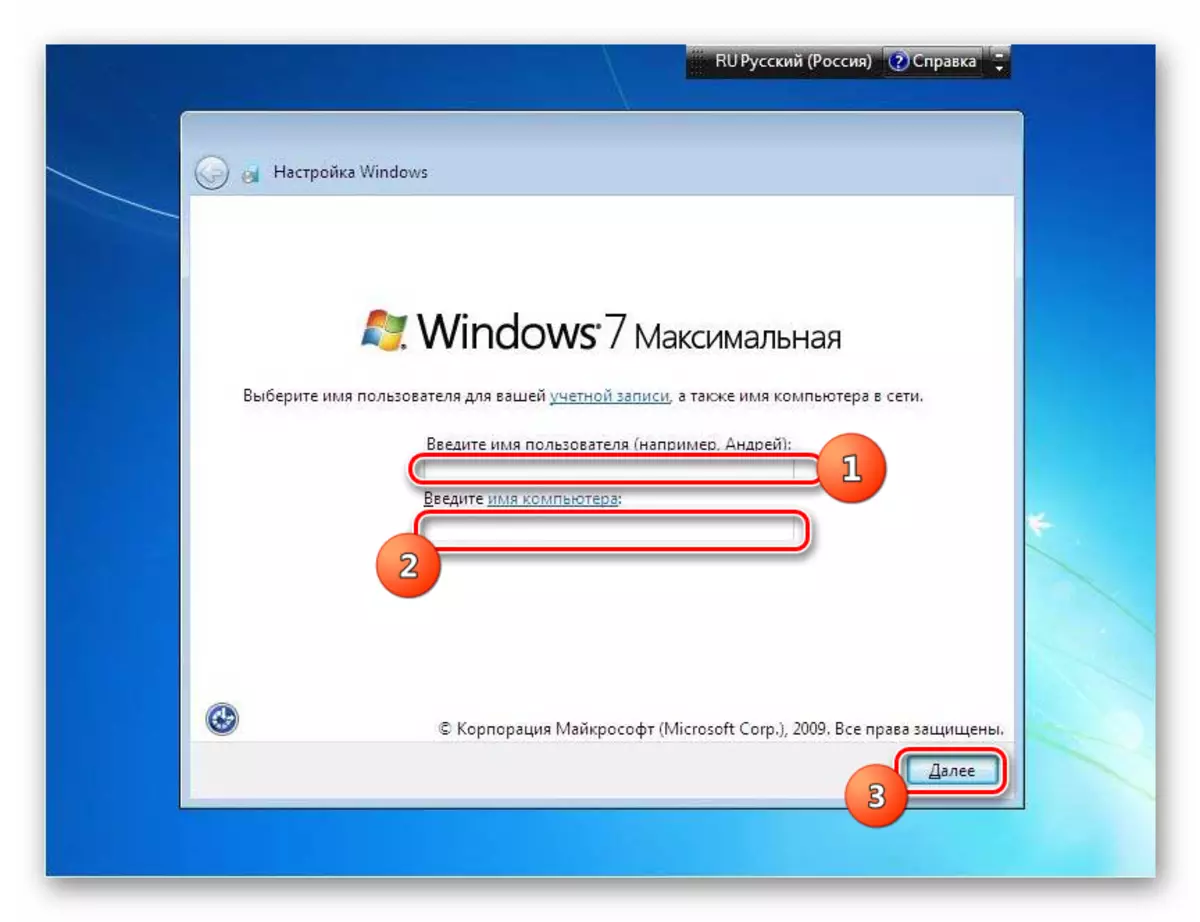
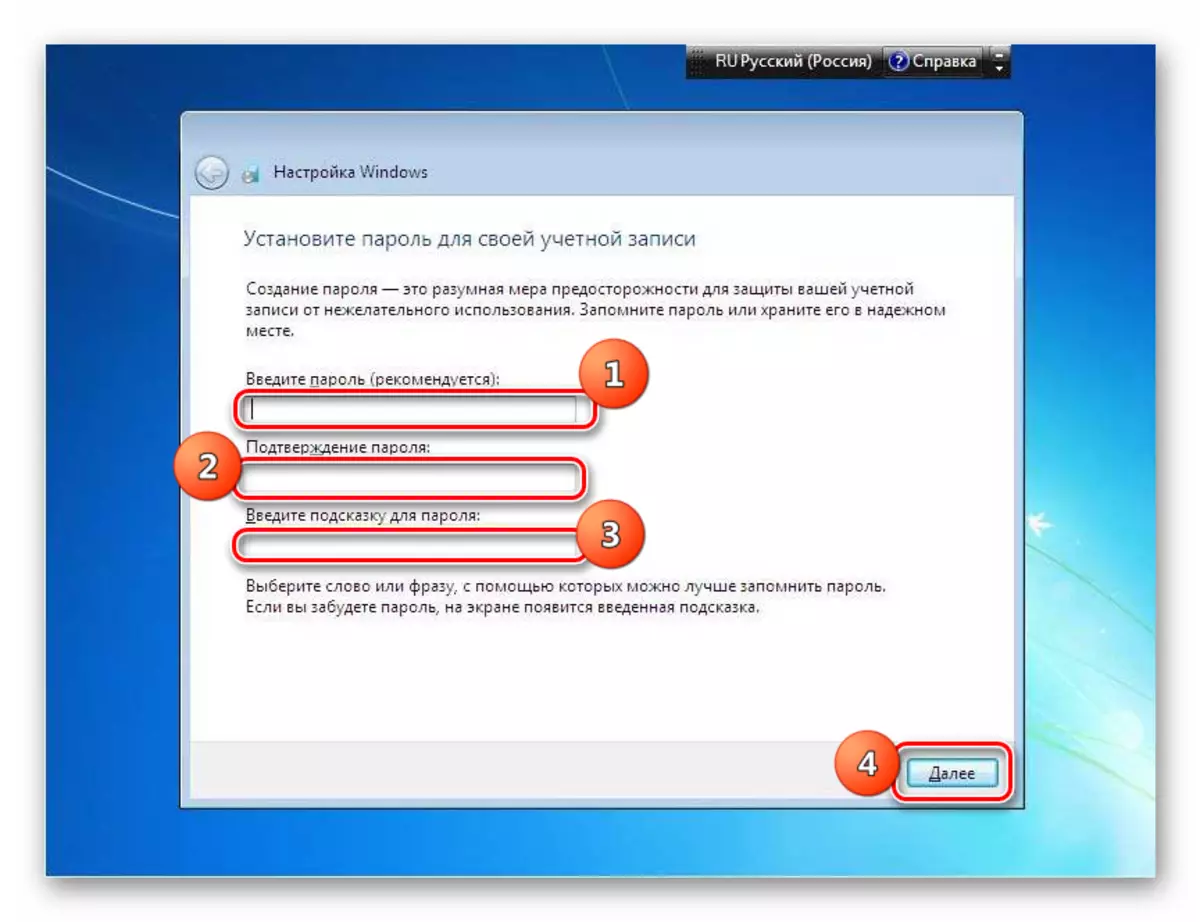


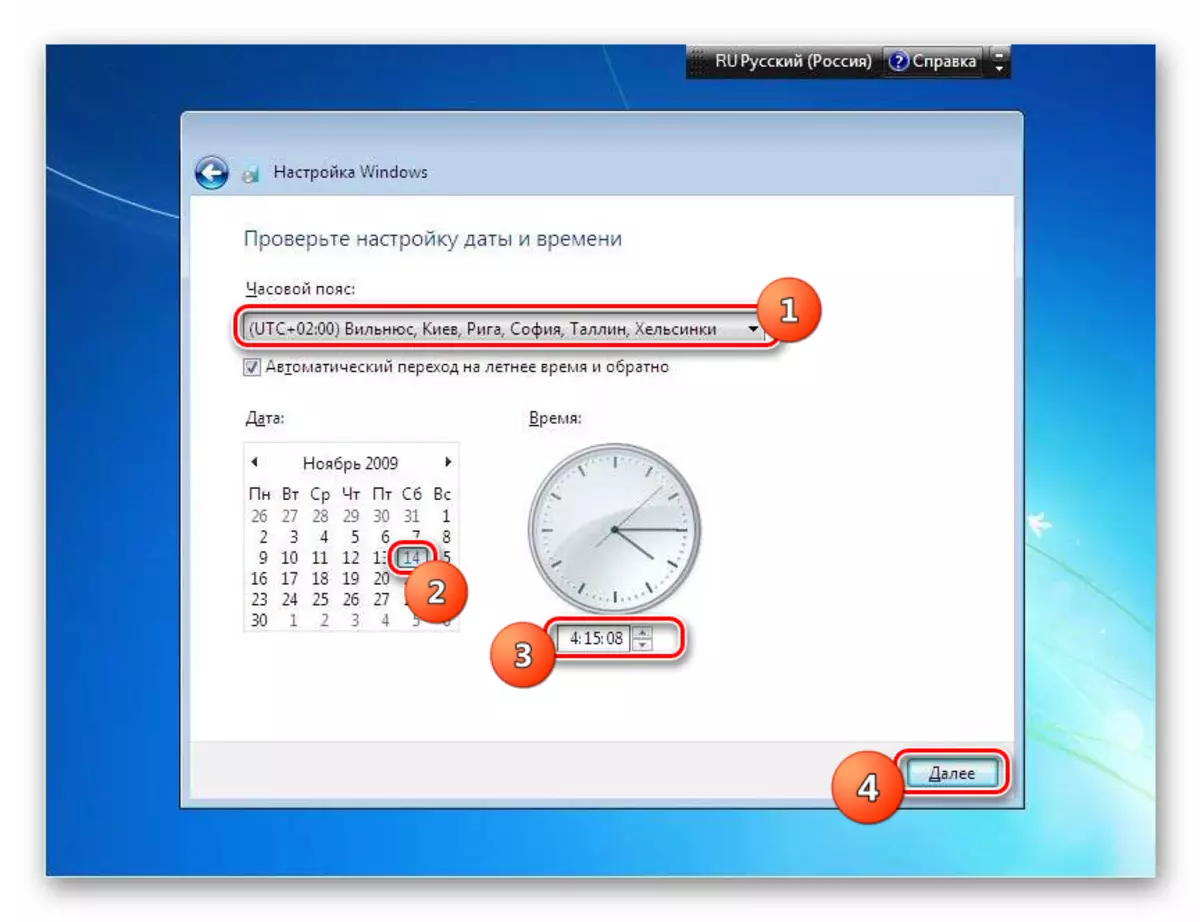

لکه څنګه چې تاسو کولای شي وګورئ، وینډوز 7 د USB ډرایو له نصبولو د بوټانو د هارډیسک په کارولو سره د انسټاليشن څخه زيات توپير نه لري. اصلي توپير ته preseign سيستم سافټ (BIOS یا UEFI)، همدا شان چې د وېش د وړونکې يوه CD ROM له لارې د ده سره نه تړل، خو د USB نښلولو له لارې ده. پاتې پړاونه دي عملي وي.
